Auf dieser Seite: [ausblenden]
In diesem Schritt-für-Schritt-Tutorial, Wir von howtohosting.guide zeigen Ihnen, wie Sie Ihre Website selbst einrichten und richtig konfigurieren. Die erste und obligatorische Maßnahme ist zu wissen So installieren Sie WordPress.
Stellen wir uns vor, Sie haben tatsächlich sowohl eine Domain als auch einen Hosting-Service gekauft. Zur Zeit, Sie wundern sich wahrscheinlich – Was kommt als nächstes?
Im 2025, WordPress ist immer noch das am weitesten verbreitete und beliebteste CMS (Content Management System). Die Leute benutzen es, um ein Blog oder irgendeine Art von Online-Geschäft zu machen. Das ist die Plattform, die Sie für Ihre Site erhalten möchten.
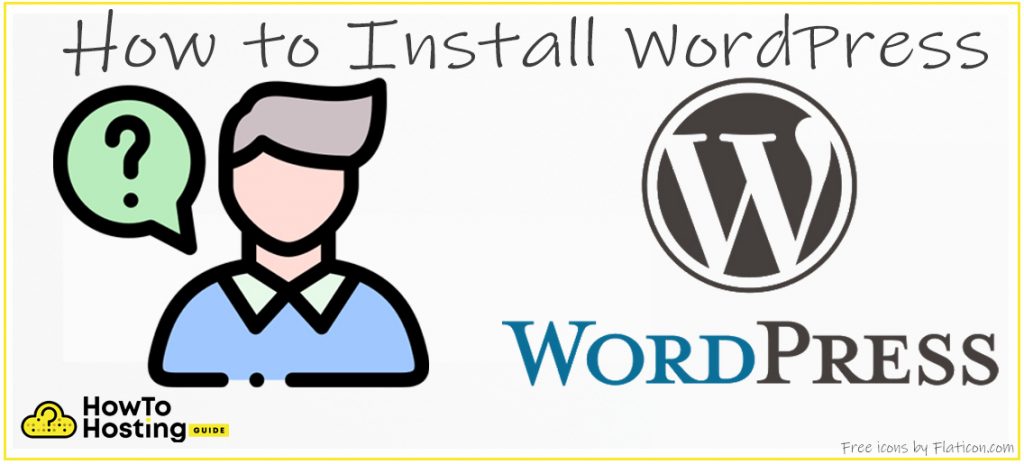
Was musst du wissen?
Wie einfach die Vorbereitung zur Installation von WordPress hängt von der Art des Zugriffs ab, den Ihre Hosting-Lösung auf Ihre Website-Dateien bietet. Es gibt drei Arten von Links:
- Dateiübertragungsprotokoll (FTP)
- Secure File Transfer Protocol (SFTP)
- Sichere Shell (SSH)
Dateiübertragungsprotokoll und der Secure File Transfer Protocol arbeiten genauso, abgesehen von der Tatsache, dass SFTP geschützt ist. Das S. steht für sichern und fügt eine weitere Sicherheitsebene hinzu.
Sichere Shell (SSH), jedoch, ist nicht dasselbe wie die beiden vorherigen Protokolle. Bei Verwendung von SSH, Sie müssen verstehen, wie Sie über die Linux-Konsole surfen.
Dies liegt daran, dass Sie direkt mit dem Server der Holding verbunden sind. Das ermöglicht auch deutlich mehr Modifikationen als üblich FTP / SFTP Verbindungsaufbau.
Tipps zur Verwendung von FTP / SFTP und SSH
Um eine zu nutzen FTP / SFTP Link zu Ihrer Organisation, Sie sollten die folgenden wichtigen Tipps kennen, was zu tun ist:
Trinkgeld #1: Wenn Ihre Organisation FTP oder SFTP aktiviert, Damit Sie Zugriff erhalten, ist ein FTP erforderlich / SFTP-Client. Der beliebteste und am weitesten verbreitete Client dieser Art heißt FileZilla.
Laden Sie FileZilla herunter und installieren Sie es, indem Sie hier klicken
Trinkgeld #2: Wenn Sie die FTP- oder SFTP-Methode ordnungsgemäß verwenden möchten, du brauchst Laden Sie die aktuellste Version von WordPress herunter auch. Wir haben es eigentlich schon einfach gemacht, Klicken Sie einfach auf den Link, um das herunterzuladen und zu installieren neueste Version von WordPress.
Trinkgeld #3: Sie müssen auch ein Konto für FTP oder SFTP erstellen (je nachdem, welche Sie verwenden werden). Jeder Hosting-Dienstleister verfügt über eine eigene Installationsmethode, bietet detaillierte Aufzeichnungen wie diese, wie man den gesamten Prozess abschließt. Obwohl spezifisch, Es ist sehr schnell und einfach, wenn Sie erst einmal den Dreh raus haben.
So verwenden Sie eine SSH-Verbindung, Sie sollten diese beiden anderen wichtigen Tipps kennen:
Trinkgeld #4: Wenn Sie über SSH eine Verbindung zu den Dateien des Organisationsdienstes herstellen möchten, Sie benötigen einen SSH-Client. Einer der beliebtesten Dienste hierfür heißt PuTTY. Du kannst Laden Sie PuTTY hier herunter.
Trinkgeld #5: Als letztes müssen Sie die kurzen Artikel auf den Seiten Ihres Host-Anbieters überprüfen, Informationen zum Erstellen eines eigenen SSH-Kontos.
Schritt-für-Schritt-Anleitung zum Herunterladen von WordPress
Im Folgenden finden Sie unsere praktische Schritt-für-Schritt-Anleitung mit den erforderlichen Schritten zum Herunterladen von WordPress.
Laden Sie WordPress über SFTP oder FTP herunter
FTP-Download-Schritt 1 – Sie müssen Ihren FTP besuchen / SFTP-Konto mit FileZilla oder einem anderen FTP / SFTP-Kunde.
Um das zu tun, Sie müssen Ihre kennen:
- Wirt
- Passwort
- Nutzername
- Hafen
Im folgenden Screenshot finden Sie eine kurze Referenz, warum:

Wie oben gesehen, Sie müssen die Lücken in den Feldern ausfüllen.
Alle diese Details werden von Ihrem Hosting-Service bereitgestellt. Der Port variiert, ob Sie wahrscheinlich FTP oder SFTP verwenden. Für FTP, Der Hafen ist 20; für SFTP, es ist 21.
FTP-Download-Schritt 2 – Sie sollten in der Lage sein, WordPress auf Ihrem Computer herunterzuladen, zu installieren und auch zu entfernen.
FTP-Download-Schritt 3 – Nun sollten Sie zum Ursprungsordner Ihrer Website navigieren. Meistens, es wird genannt public_html.
FTP-Download-Schritt 4 – Nachdem Sie den Ordner durchsucht haben, Sie müssen und danach auswählen Ziehen Sie die langwierigen WordPress-Dateien per Drag & Drop von Ihrem Computer in den Ordner in FileZilla. Möglicherweise müssen Sie etwas warten, bis die veröffentlichten Daten vorliegen.
Laden Sie WordPress über SSH herunter
SSH-Download-Schritt 1 – So installieren Sie WordPress über SSH, Melden Sie sich bei Ihrem SSH-Konto an, Verwendung von PuTTY oder einem anderen SSH-Client.
Das zu tun, Sie müssen den Host haben, Nutzername, sowie Passwort. Der Port für SSH ist 22 oder 20, abhängig von Ihrem Hosting-Dienstleister.
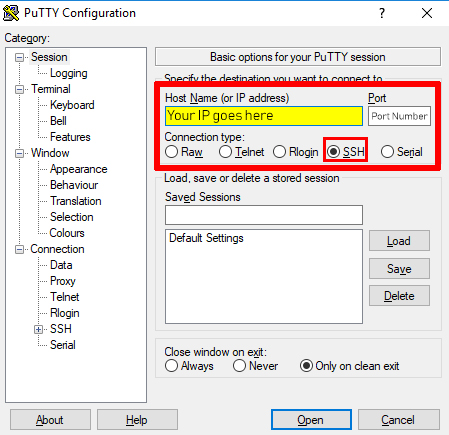
SSH-Download-Schritt 2 – Nachdem Sie die Webserver-IP tatsächlich aufgelistet haben / Hostname sowie ein Port, Sie können klicken Öffnen. In der nächsten Anzeige, Sie werden nach Ihrem Benutzernamen und Passwort gefragt, um sie in die Konsole einzugeben.
SSH-Download-Schritt 3 – Entdecken Sie den Stammordner Ihrer Website.
Dies kann durch Navigieren in dem Ordner erfolgen, in dem Sie sich gerade befinden, mit den Befehlen einhalten:
ls– Mit diesem Befehl können Sie alle Dateien / Ordner im aktuellen Ordner anzeigen.
CD– Mit diesem Befehl können Sie in einen brandneuen Ordner wechseln:
CD-Ordnername– geht in einen Ordner Ihres Befundes
CD.– wenn Sie den Doppelpunkt verwenden(.) Sie erhalten einen Ordner rückwärts.
SSH-Download-Schritt 4 – Da hast du den Ordner tatsächlich gefunden, Sie müssen die Einhaltung des Befehls auflisten, welches WordPress sofort herunterlädt:
wget http://wordpress.org/latest.tar.gz
SSH-Download-Schritt 5 – Nachdem WordPress heruntergeladen wurde, Sie müssen es entpacken, unter Verwendung des Befehls zur Einhaltung:
tar -xvf latest.tar.gz
SSH-Download-Schritt 6 – Sie können jetzt die alten Archivdaten entfernen, indem Sie den Befehl ausführen:
rm latest.tar.gz
Installieren Sie WordPress und konfigurieren Sie es
Installieren Sie WordPress Step 1 – Entwickeln Sie eine neue Datenbank, Datenquelle Kunden- und Datenbankkennwort, das sicherlich für die Website verwendet wird.
Alle Hosting-Organisationen haben eine Anleitung, wie dies mithilfe ihrer Datenquellenausgabe zu tun ist, Das wird fast immer PHPMyAdmin sein.
Navigieren Sie zu VERKNÜPFUNG Ihrer Website (Beispiel: https://yourwebsitelinkhere.com/)
Installieren Sie WordPress Step 2 – Sie werden sicherlich aufgefordert, eine Sprache zu wählen:
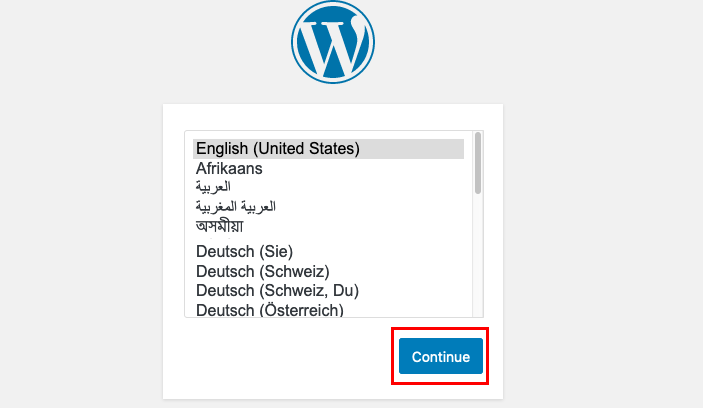
Installieren Sie WordPress Step 3 – Sie erhalten einige grundlegende Informationen zum Setup. Sie können einfach auf klicken Lass uns gehen Taste.
Installieren Sie WordPress Step 4 – Jetzt, Sie müssen die für die Datenquelle erforderlichen Informationen eingeben. Sie müssen den Datenquellennamen ausfüllen, Datenbank individuell, und auch Datenbankkennwort. Sie können die beiden anderen Bereiche unverändert lassen.
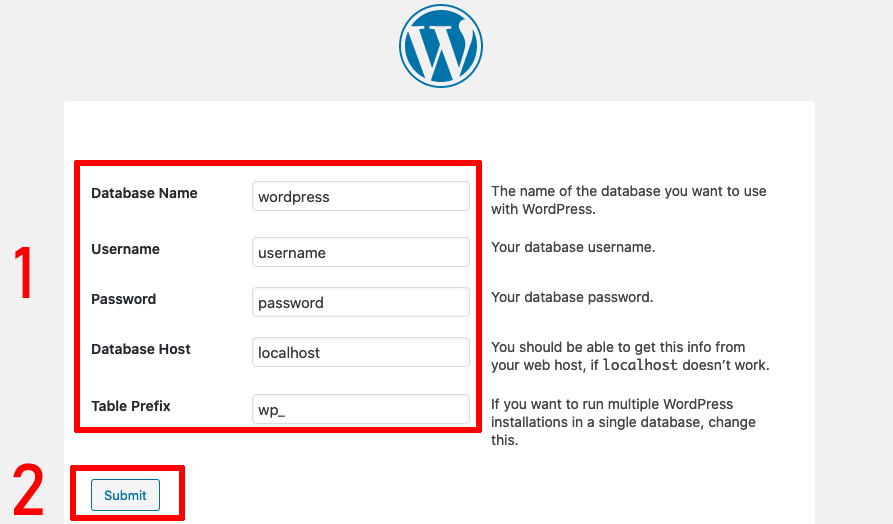
Installieren Sie WordPress Step 5 – Klicke auf Führen Sie die Installation aus.
In diesem Fenster, Sie müssen Ihren Website-Titel sowie Ihren Administrator-Benutzernamen einrichten. Alle Felder können nach Ihren Wünschen angepasst werden.
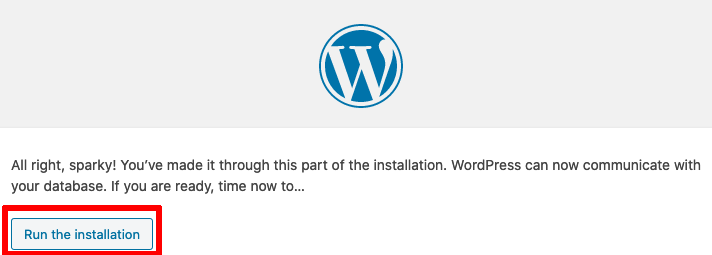
Installieren Sie WordPress Step 6 – Jetzt können Sie auf klicken Installieren Sie WordPress sowie nach Abschluss des Setups (Es dauert einige Sekunden), Sie können sich mit dem Konto, das Sie auf der letzten Webseite festgelegt haben, bei Ihrem Admin-Dashboard anmelden.
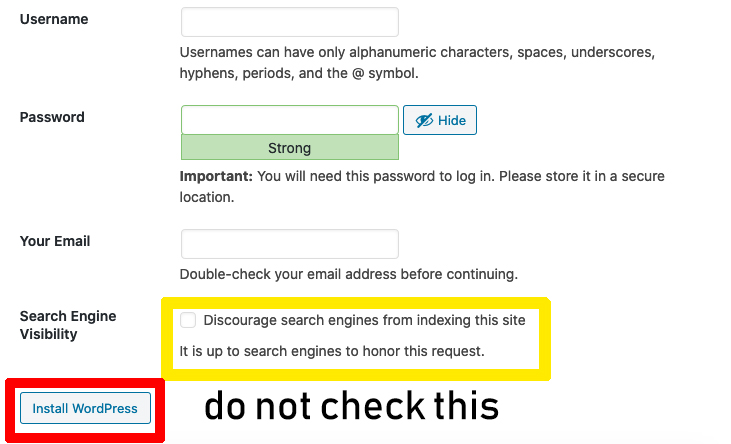
Fazit
Hier hast du es. Eine vollständige Schritt-für-Schritt-Anleitung zum Herunterladen, Installieren und konfigurieren Sie WordPress mit PuTTY und FileZilla. Die Verwendung von FTP oder SSH spielt keine große Rolle, da beide Sicherheitsprotokolle sichere Verbindungen bereitstellen. Wir von howtohosting.guide hoffen, dass dieser Beitrag detailliert genug und leicht verständlich war, um Ihnen bei der Einrichtung von WordPress geholfen zu haben.
Sie können unsere anderen Leitfäden und Artikel lesen:
Installieren Sie WordPress Blog auf WP Engine
Bestes Webhosting für WordPress-Website
WordPress Hosting – FAQ
Was ist WordPress?
WordPress ist einer der Berühmtesten CMS-Plattformen zum Erstellen von Websites. Frei und Open Source sein, Es macht es den Menschen einfach, ihre Websites zu verwenden und zu ändern. Das zentrale WordPress-Softwarepaket steht jedem auf WordPress.org zur Verfügung, und kann auch als Teil eines Pakets von einem Webhosting-Anbieter installiert werden.
Wofür wird WordPress verwendet?
WordPress wird zum Erstellen von Websites in Form von verwendet:
- 1-Seite Autobiographie-Websites
- Blogs und persönliche Websites
- E-Commerce-Shops
WordPress ist ideal für Anfänger, die kleine Websites mit einem bestimmten Zweck erstellen möchten, aber auch von erfahrenen Internet-Wunderkindern verwendet, die skalieren und aus WordPress-Sites riesige Geschäfte machen.
Was ist WordPress Multisite?
WordPress Multisite ist eine Funktion der WordPress-Plattform Dadurch können Benutzer ein Netzwerk aus mehreren Standorten erstellen, alles läuft auf einer einzigen WordPress-Installation. Es ermöglicht Benutzern, mehrere Websites von einem einzigen Dashboard aus zu verwalten, und Daten einfach auszutauschen, Benutzer, und Inhalte über Websites hinweg.
Datenbanken, Benutzerkonten und Serverressourcen werden alle zwischen allen Websites geteilt, die Sie mit der WordPress Multisite-Funktion verknüpft haben. Es wird Ihr Leben einfacher machen, Plugins und Updates für alle Websites im Alleingang zu installieren. jedoch, Es besteht auch die Möglichkeit, dass bei einem Fehler oder einem Absturz, alle Standorte können zusammen ausfallen.
Gibt es einen Unterschied zwischen WordPress.org und WordPress.com??
Ja, da ist ein Unterschied zwischen WordPress.org und WordPress.com. WordPress.org ist eine Open-Source-Plattform, die es Benutzern ermöglicht, ihre Websites zu installieren und selbst zu hosten, während WordPress.com eine gehostete Plattform ist, die Benutzern grundlegende Funktionen und Hosting-Dienste bietet.
Weitere Informationen zu ihren Unterschieden, Sie können auch die howtohosting.guide's lesen WordPress.com vs. .org vergleichende Bewertung.
Ist WordPress-Hosting besser als Cloud??
WordPress-Hosting ist eine gute Wahl für diejenigen, die schnell und einfach eine Website mit minimalem technischen Know-how einrichten möchten. jedoch, beim Vergleich, Cloud-Hosting bietet mehr Skalierbarkeit und kann langfristig kostengünstiger sein, Dies macht es zu einer großartigen Wahl für Unternehmen, die schnell wachsen möchten. Letzten Endes, Es hängt von Ihren Bedürfnissen und Ihrem Budget ab, welche Hosting-Lösung für Sie besser ist.
Wem gehört WordPress?
WordPress.org ist Open-Source-Software, Das bedeutet, dass es entwickelt und gepflegt wird durch ein Netzwerk von Freiwilligen. Das bedeutet, dass niemand WordPress besitzt, Aber die WordPress-Marke und die WordPress.org-Website sind Eigentum der WordPress Foundation, eine gemeinnützige Organisation.
WordPress.com gehört einem privat geführten Unternehmen namens Automatisch. Automattic wurde vom Mitbegründer der Open-Source-WordPress-Software ins Leben gerufen, Matt Mullenweg. Er gründete das Unternehmen in 2005, zwei Jahre nach WordPress, mit dem Hauptzweck, das WordPress-Hosting zu vereinfachen und es Menschen mit wenig technischen Kenntnissen zu ermöglichen Starten Sie einen Blog mit WordPress.
Ist WordPress veraltet?
Nein, WordPress ist nicht veraltet. Eigentlich, Es ist eine der beliebtesten Website-Erstellungsplattformen der Welt, von Millionen genutzt von Einzelpersonen, Unternehmen, und Organisationen.
Seine leistungsstarken Funktionen und häufigen Updates machen es zu einer großartigen Wahl für die Erstellung und Verwaltung von Websites aller Formen und Größen.
Was ist WordPress-Hosting?
WordPress-Hosting ist eine Art von Webhosting, das speziell für Websites entwickelt wurde, die mit dem beliebten Content-Management-System WordPress erstellt wurden.
Diese Form des Hostings ist speziell auf WordPress zugeschnitten und konzentriert sich auf die Optimierung seiner Leistung und Sicherheit. Der Dienst verfügt über Funktionen wie Drag & Drop Ein-Klick-WP-Installationen, automatische Updates, und ein Support-Team, das Sie bei der Bewältigung unterstützt.
So melden Sie sich bei WordPress an?
Die Anmeldung bei WordPress ist einfach. Navigieren Sie zu Loginseite Ihrer WordPress-Website, geben Sie Ihr Benutzername und Passwort, und klicken Sie auf Anmeldung Taste.
Daraufhin öffnet sich Ihr WordPress-Dashboard, So können Sie Ihre Inhalte und Einstellungen verwalten. Um sich generell bei WordPress anmelden zu können, Sie müssen zuerst Ihre WordPress-Anmelde-URL finden, erhalten, nachdem Sie den Webhosting-Plan erhalten haben.
Wenn zufällig keine der oben genannten Optionen funktioniert, Erkundigen Sie sich bei Ihrem Hosting-Anbieter Informationen zum Anmelden über die Webhosting-Seite oder ob sie eine spezielle Anleitung zum Anmelden über ihr Hosting-Dashboard haben.
So aktualisieren Sie WordPress?
Um Ihre WordPress-Version zu aktualisieren, Sie müssen sich zunächst im Admin-Bereich Ihrer WordPress-Website anmelden und zu gehen Dashboard » Aktualisierungen Seite.
Sie werden einen Hinweis sehen, dass eine neue Version von WordPress verfügbar ist. Jetzt müssen Sie nur noch auf klicken Jetzt aktualisieren Schaltfläche, um das Update zu starten. Warten Sie einfach, bis sich der Vorgang auf Ihrem Bildschirm entfaltet, und warten Sie, bis er abgeschlossen ist.
Sie sollten Backups erstellen oder ein WordPress-Backup-Plugin haben, bevor Sie diese Updates durchführen, insbesondere wenn Ihre Website wichtige Dateien enthält und keine neue Website ist.
So verbessern Sie die WordPress-Geschwindigkeit?
Um Ihre WordPress-Website zu beschleunigen, Verwenden Sie ein Caching-Plugin, Bilder optimieren, externe HTTP-Anfragen reduzieren, und verwende ein CDN. zusätzlich, Aktualisieren Sie WordPress und Plugins regelmäßig und halten Sie Ihre Website sauber Löschen aller alten nicht verwendeten Dateien oder Plugins.
Für weitere Tipps, Sie können auch den Artikel von HowToHosting lesen über WordPress beschleunigen effektiv.
Was ist das beste Webhosting für WordPress??
Das beste Webhosting für WordPress ist ein zuverlässiger Dienst, der für WordPress optimiert ist und eine Reihe von Funktionen bietet, wie z automatische Updates, Backups, und eine sichere Umgebung. Es bietet auch ein hohes Maß an Kundenservice und Support, Betriebszeit, und Bandbreite.
Laut howtohosting.guide und vielen anderen Experten im Internet, Das ausgewogenste und zuverlässigste WordPress-Hosting ist Hostinger.
Hostinger hat ein 99.9% Verfügbarkeitsgarantie, Funktionen zur Geschwindigkeitsoptimierung, und branchenführende Sicherheit und eine 30-tägige Geld-zurück-Garantie. Die sollten Sie unbedingt lesen Hostinger Bewertung und prüfen Sie, ob Hostinger der beste Hosting-Service für Ihre spezifische WordPress-Website ist.
So wählen Sie den besten WordPress-Hosting-Plan aus?
Um das beste WordPress-Hosting auszuwählen, Beachten Sie die vom Hosting-Anbieter angebotenen Funktionen, wie Stauraum, Bandbreite, Kundendienst, Sicherheit, und Skalierbarkeit.
zusätzlich, den Ruf des Hosting-Anbieters beurteilen, Kundenbewertungen, und Preise, um sicherzustellen, dass Sie die richtige Entscheidung treffen.
Sie können die besten Unternehmen für Ihre Bedürfnisse formulieren, indem Sie Auswahl Ihrer spezifischen Kriterien Verwendung fortschrittlicher Tools, sowie howtohosting.guides Hosting-Finder-Tool.
Was beinhaltet WordPress-Hosting??
WordPress Hosting umfasst eine Reihe von Diensten, wie die Registrierung von Domainnamen, Hosting, ein Klick Installation von WordPress, und technischer Support.
Es bietet auch eine große Auswahl an Funktionen, wie Plugins, Themen, und mehr, um Ihre Website an Ihre Bedürfnisse anzupassen.
Wer kann von WordPress-Hosting profitieren??
WordPress-Hosting ist die perfekte Lösung für alle, die danach suchen eine Website oder einen Blog erstellen.
Es bietet eine sichere und zuverlässige Plattform zum Hosten Ihrer Website, sowie Zugriff auf eine Vielzahl leistungsstarker Plugins und Funktionen, mit denen Sie Ihre Website anpassen und ihr Potenzial maximieren können. Mit WordPress-Hosting, Sie können Ihre Website einfach pflegen und sicherstellen, dass sie reibungslos läuft.
Wie viele Websites kann ich auf WordPress hosten??
Sie können eine unbegrenzte Anzahl von Websites auf WordPress hosten. Abhängig von Ihrem Hosting-Paket und den Funktionen, die Sie benötigen, Sie können aus einer Vielzahl von Hosting-Optionen wählen, wie Shared-Hosting, VPS-Hosting, dediziertes Hosting, und verwaltetes WordPress-Hosting.
Ist WordPress besser als herkömmliches Webhosting??
WordPress-Hosting wird im Allgemeinen als WordPress-Hosting angesehen besser als herkömmliches Hosting, wie es ein bietet Umfang der Funktionen die speziell auf die Bedürfnisse von WordPress-Nutzern zugeschnitten sind. WordPress-Hosting kommt mit einem vorinstallierte Version von WordPress, was das Einrichten einer Website einfacher und schneller macht.
Ist WordPress Hosting ein guter Service??
WordPress-Hosting ist ein großartiger Service für Unternehmen, Blogger, und Webentwickler suchen eine Website erstellen.
Es bietet eine intuitive und Benutzerfreundliches Bedienfeld, Dadurch ist es einfach, eine Website zu verwalten und anzupassen.
WordPress-Hosting bietet auch Funktionen wie Hochleistungs-Hosting, Sicherheit, Skalierbarkeit, und eine große Bibliothek mit Plugins und Themen. All diese Funktionen machen es zu einem idealen Service für die Erstellung einer Website, die professionell aussieht und reibungslos läuft.
Gibt es Probleme mit dem WordPress-Hosting??
Ja, Es gibt einige potenzielle Probleme mit dem WordPress-Hosting. Das größte Problem ist die Sicherheit, als WordPress-Seiten kann für Hacker anfällig sein wenn nicht ordnungsgemäß gesichert.
WordPress-Hosting kann auch sein teuer, und es kann mehr erfordern technische Fachkentnis als andere Hosting-Dienste, um die Website ordnungsgemäß zu pflegen und zu verwalten. Schließlich, WordPress erfordert häufige Updates um die beste Leistung und Sicherheit zu gewährleisten, was für Webmaster eine Belastung sein kann.
Bevorzugt Google WordPress?
Google ist neutral und bewertet Inhalte nach ihrer Qualität, Relevanz und andere Faktoren unabhängig von der Plattform.
jedoch, das ist allgemein anerkannt WordPress bietet einen SEO-Vorteil aufgrund seiner sauberen Codebasis und der breiten Palette an SEO-freundlichen Funktionen. WordPress macht es auch einfach, Inhalte zu erstellen, Keywords verwalten und Inhalte für Suchmaschinen optimieren.
Ist WordPress oder HTML eine bessere SEO-Wahl??
WordPress gilt allgemein als bessere SEO-Option als HTML, wie es zahlreiche bietet SEO-freundliche Funktionen, wie integrierte SEO-Optimierung, die Möglichkeit, benutzerdefinierte Metatitel und -beschreibungen zu erstellen, und viele SEO-spezifische Plugins.
Ist WordPress-Hosting besser als Cloud??
WordPress-Hosting ist eine gute Wahl für diejenigen, die danach suchen Erstellen Sie schnell und einfach eine Website mit minimalem technischen Know-how.
jedoch, beim Vergleich, Cloud-Hosting bietet mehr Skalierbarkeit und kann langfristig kostengünstiger sein, Dies macht es zu einer großartigen Wahl für Unternehmen, die schnell wachsen möchten.
Letzten Endes, Es hängt von Ihren Bedürfnissen und Ihrem Budget ab, welche Hosting-Lösung für Sie besser ist.

 SiteGround
SiteGround

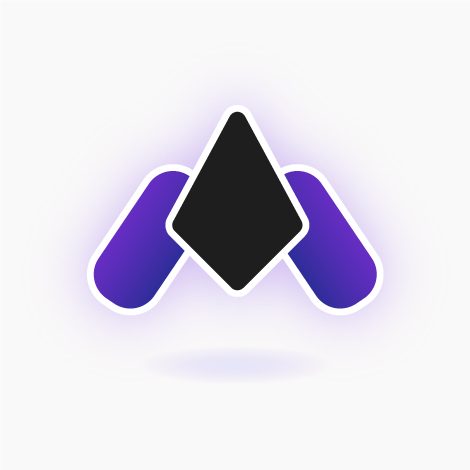 HostArmada
HostArmada
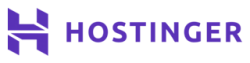 Hostinger
Hostinger
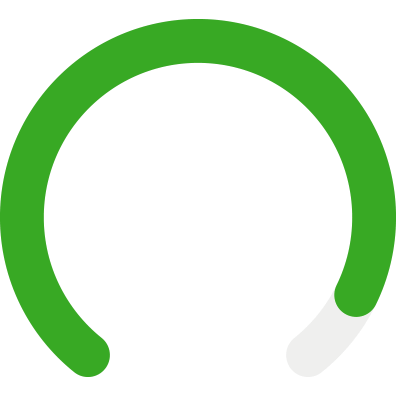
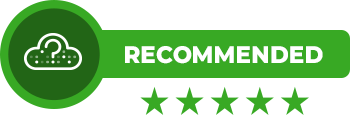
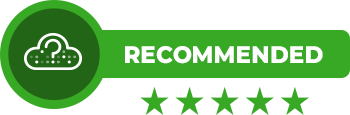
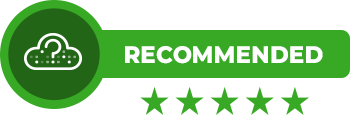
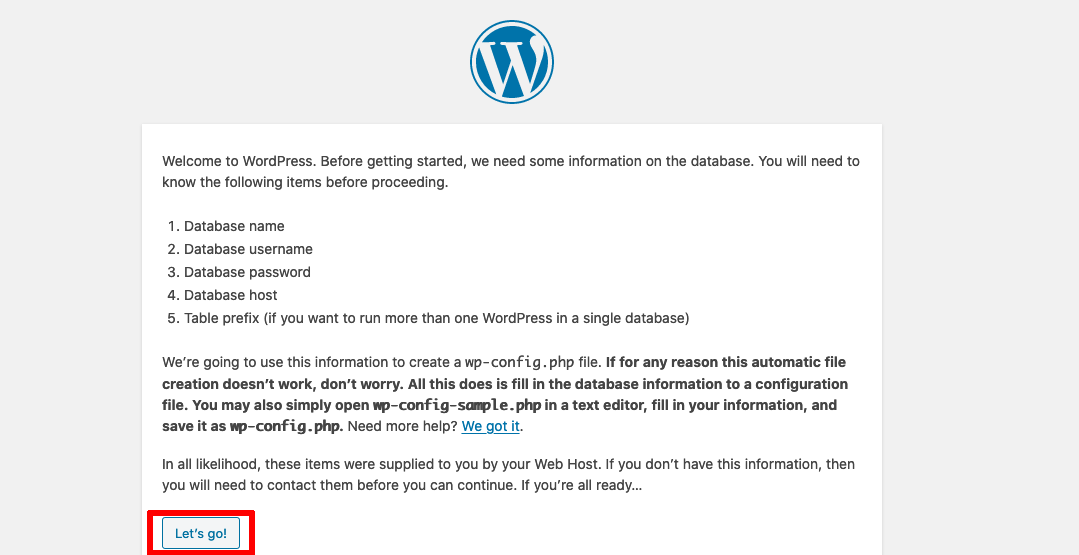
Dies hat mir geholfen, WordPress selbst zu installieren!
Ich bin froh, dass ich nur einen Download mit einer Methode meiner Wahl durchführen musste und nicht, dass ich nicht gezwungen war, FTP zu verwenden. Dann war der Installationsteil unkompliziert und einfach!Vielen Dank
OK, aber wie füge ich WordPress E-Commerce-Plugins hinzu?. Ich möchte eine einfache und überschaubare Website haben, die ein Blog ist, aber ich möchte auch einen E-Shop-Bereich erstellen. Könnten Sie einige einfach zu bedienende Plugins oder etwas Besonderes empfehlen, das die Verwaltung von E-Commerce auf WordPress mit Trackern ermöglicht?? Auch wenn es äußerlich ist, solange es gut mit wp funktioniert...
Vielen Dank, Howtohosting! Ich habe die Schritte in dieser Anleitung befolgt und es hat funktioniert!
Sehr zu empfehlen die Verwendung von PuTTY, vor allem, wenn Sie WordPress über SSH installieren möchten.
Muss ich für die Installation die neueste Version von WordPress herunterladen??
In der Tat müssen Sie auf die letzte Version aktualisieren, nur um sicherzustellen, dass alles richtig funktioniert. Viel Glück)